
यदि आप निर्माता से ब्रांडेड ड्राइवर स्थापित नहीं करते हैं, तो एएमडी राडेन एचडी 5700 श्रृंखला वीडियो कार्ड पूर्ण शक्ति में काम नहीं करेगा। यह प्रक्रिया काफी सरल है, फिर भी, यह उपयोगकर्ताओं को कुछ कठिनाइयों का कारण बन सकती है। विभिन्न तरीकों के साथ कार्य को हल करने के तरीके पर विचार करें, और आप एक पाठक के रूप में, सबसे सुविधाजनक चुनने के लिए बनी हुई है।
राडेन एचडी 5700 श्रृंखला के लिए ड्राइवर स्थापना
एएमडी से पहले 5700 श्रृंखला ग्राफिक्स कार्ड बहुत लंबे समय तक जारी किए जाने लगा, और अब कंपनी द्वारा समर्थित नहीं हैं। हालांकि, कई लोगों के पास अभी भी इस जीपीयू मॉडल के मालिक हैं, फिर भी सॉफ्टवेयर स्थापित करने के बारे में जानकारी की आवश्यकता होगी। यह प्रश्न ओएस को पुनर्स्थापित करने या ड्राइवर के वर्तमान संस्करण के साथ समस्याओं को पुनर्स्थापित करने के परिणामस्वरूप उत्पन्न हो सकता है। हम आवश्यक सॉफ़्टवेयर को खोजने और इंस्टॉल करने के सभी तरीकों का विश्लेषण करेंगे।विधि 1: आधिकारिक साइट एएमडी
निर्माता के आधिकारिक इंटरनेट संसाधन के माध्यम से ड्राइवर डाउनलोड करना अधिकांश उपयोगकर्ताओं के लिए सबसे अच्छा विकल्प है। यहां आप ड्राइवर का नवीनतम संस्करण पा सकते हैं और इसे सुरक्षित रूप से अपने कंप्यूटर पर सहेज सकते हैं। यहां डाउनलोड निर्देश दिए गए हैं:
आधिकारिक साइट एएमडी पर जाएं
- ऊपर दिए गए लिंक को चालू करना, आप स्वयं को डाउनलोड अनुभाग में पाएंगे। यहां "मैनुअल ड्राइवर का चयन" ब्लॉक है और आपके उपकरण और जानकारी की संबंधित विशेषताओं को निर्दिष्ट करें:
- चरण 1: डेस्कटॉप ग्राफिक्स;
- चरण 2: राडेन एचडी श्रृंखला;
- चरण 3: राडेन एचडी 5XXX श्रृंखला पीसीआई;
- चरण 4: आपका ऑपरेटिंग सिस्टम और बिट।
- चरण 5: "परिणाम परिणाम" पर क्लिक करें।
- अगले पृष्ठ पर, जांचें कि आपकी आवश्यकताएं ज़िम्मेदार हैं या नहीं, तालिका से पहली फ़ाइल डाउनलोड करें, जिसे उत्प्रेरक सॉफ्टवेयर सूट कहा जाता है।
- आपको डाउनलोड किए गए इंस्टॉलर को प्रारंभ करने की आवश्यकता है, अनपॅकिंग पथ को मैन्युअल रूप से निर्दिष्ट करें या इसे "इंस्टॉल करें" पर क्लिक करके डिफ़ॉल्ट रूप से छोड़ दें।
- अंत की प्रतीक्षा करें।
- उत्प्रेरक स्थापना प्रबंधक शुरू हो जाएगा। यहां आप "अगला" पर क्लिक करके इंस्टॉलेशन भाषा बदल सकते हैं या इस चरण को छोड़ सकते हैं।
- यदि आप चाहें, तो सॉफ़्टवेयर स्थापना फ़ोल्डर बदलें।
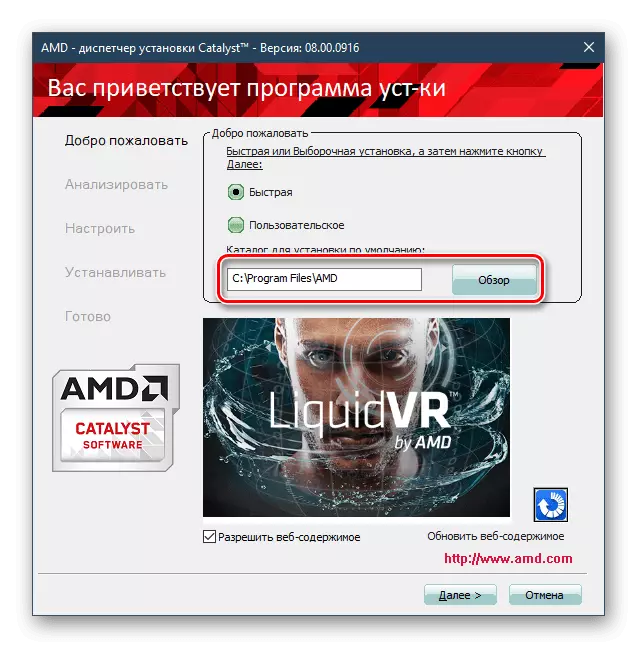
उसी चरण में, यह स्थापना के प्रकार को बदलने का प्रस्ताव है। डिफ़ॉल्ट रूप से, "फास्ट" चुना जाता है, इसे छोड़ना बेहतर होता है, और फिर आप तुरंत हमारे निर्देश के अगले चरण में जा सकते हैं। दूसरा विकल्प चुनकर, उन घटकों का चयन करना संभव होगा जिन्हें स्थापित करने की आवश्यकता नहीं है। कुल एएमडी सेट 4 फाइलें:
- एएमडी डिस्प्ले ड्राइवर;
- एचडीएमआई ऑडियो निर्माता;
- एएमडी उत्प्रेरक नियंत्रण केंद्र;
- एएमडी स्थापना प्रबंधक (आप इस टिक को नहीं हटा सकते हैं)।
- स्थापना प्रकार का चयन करने के बाद, "अगला" पर क्लिक करें और पीसी कॉन्फ़िगरेशन स्कैन की प्रतीक्षा करें।
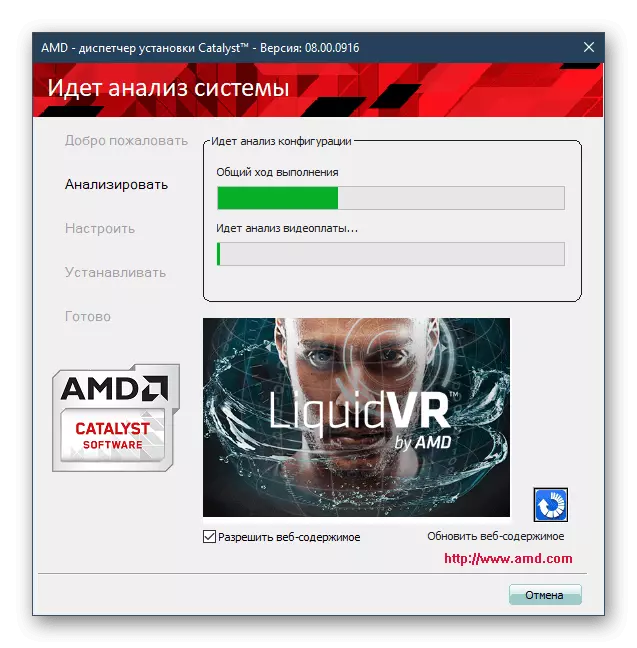
यदि "कस्टम" प्रकार का चयन किया गया था, तो उन फ़ाइलों से चेकबॉक्स हटाएं जिनकी आपको आवश्यकता नहीं है। फिर से "अगला" पर क्लिक करें।
- अंतिम उपयोगकर्ता के साथ लाइसेंस अनुबंध विंडो में, "स्वीकार करें" पर क्लिक करें।
- अब स्थापना शुरू हो जाएगी, आपको प्रक्रिया के पूरा होने की प्रतीक्षा करनी होगी। यह एक चमकती स्क्रीन के साथ होगा, कोई अतिरिक्त कार्रवाई की आवश्यकता नहीं है। अंत में, कंप्यूटर को पुनरारंभ करें।
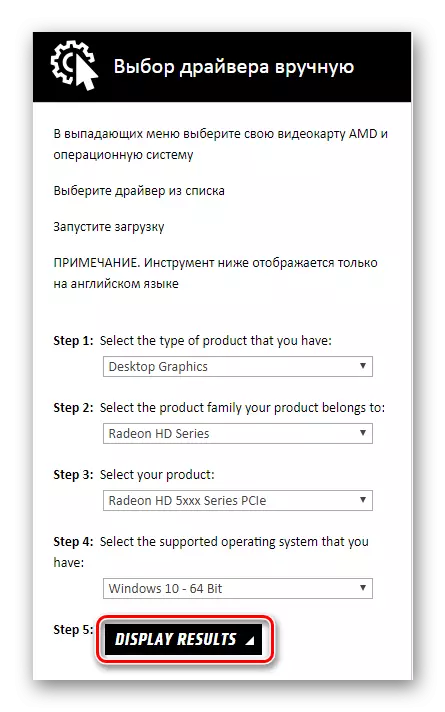
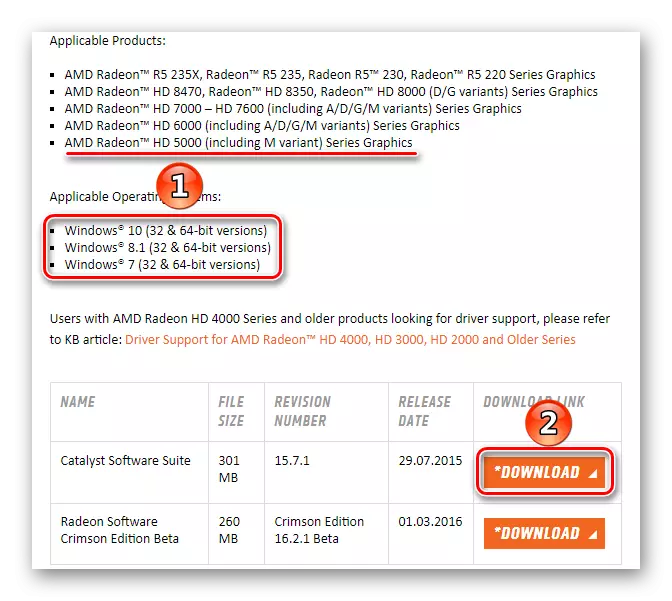
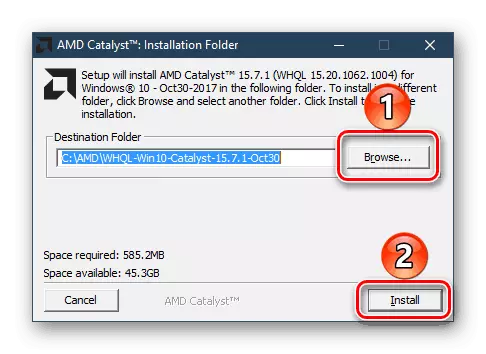
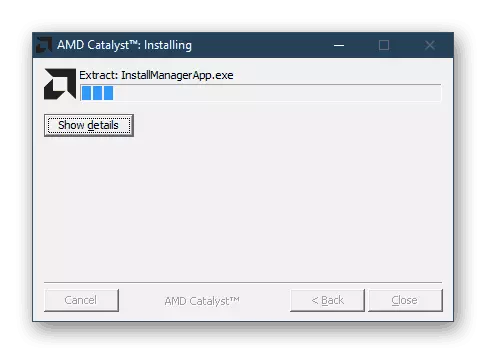
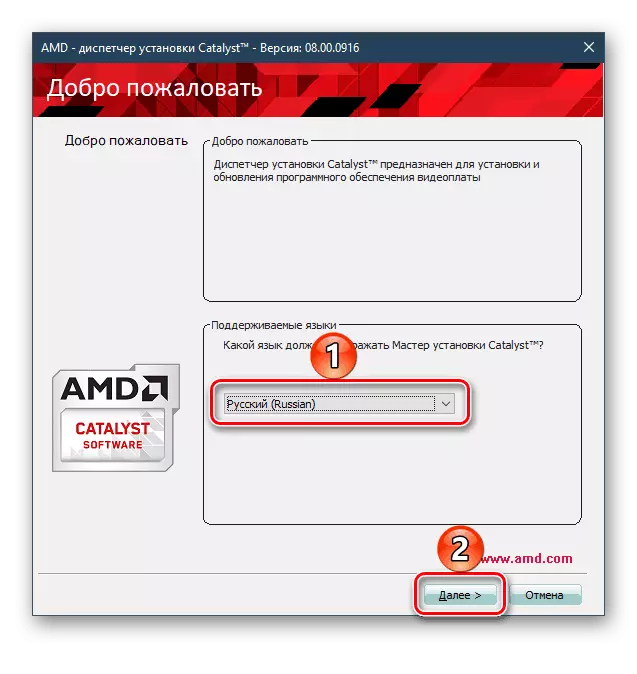
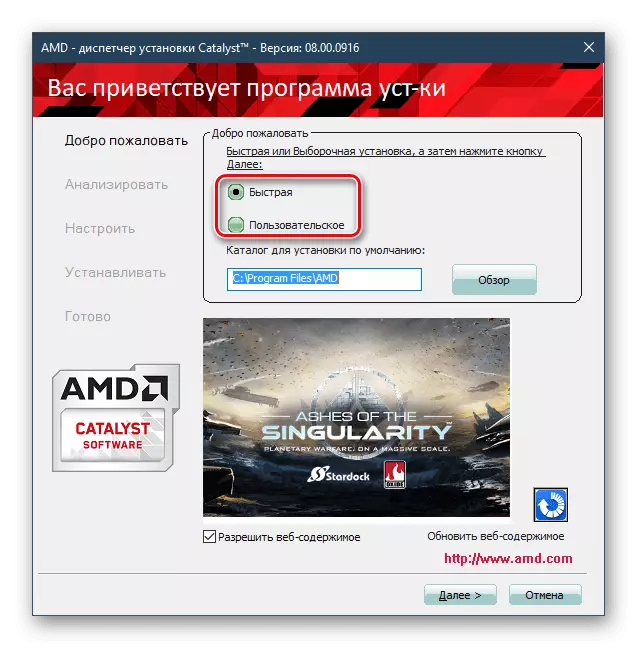
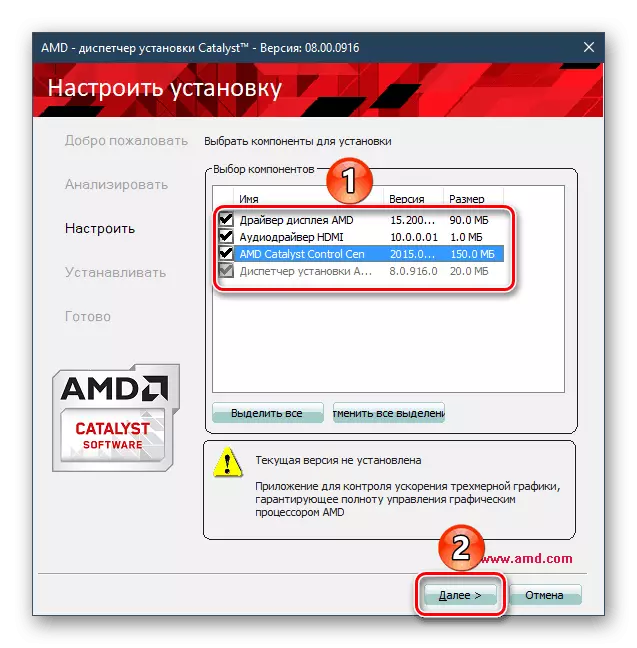
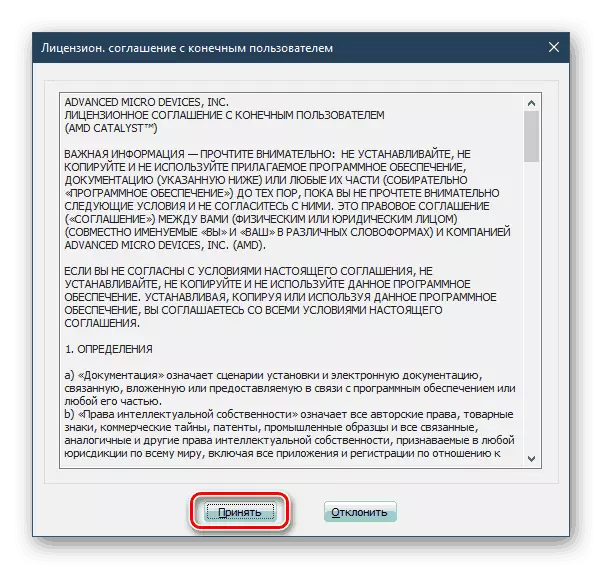
यदि किसी कारण से यह विकल्प उपयुक्त नहीं है, तो निम्न विकल्पों पर जाएं।
विधि 2: स्वचालित पहचान और ड्राइवरों की स्थापना के लिए ब्रांडेड उपयोगिता
ड्राइवर स्थापित करने की एक समान विधि एक विशेष कार्यक्रम लागू करना है। यह स्वयं वीडियो कार्ड मॉडल को स्कैन करता है, ड्राइवर के नवीनतम संस्करण को ढूंढता है और लोड करता है। आपको सॉफ्टवेयर स्थापित करने की आवश्यकता होगी।
आधिकारिक साइट एएमडी पर जाएं
- उपरोक्त लिंक पर डाउनलोड पेज खोलें। "स्वचालित पहचान और ड्राइवर स्थापित" अनुभाग डालें और "डाउनलोड करें" पर क्लिक करें।
- इंस्टॉलर चलाएं, वितरण पथ को बदलें या इसे उसी के लिए छोड़ दें। "इंस्टॉल करें" पर क्लिक करें।
- थोड़ा सा ठहरें।
- एक विंडो एक लाइसेंस समझौते के साथ दिखाई देगा। "स्वीकार करें और स्थापित करें" का चयन करें। जानकारी के स्वचालित संग्रह के साथ एक स्वैच्छिक समझौते के बारे में टिकटें, अपने विवेकानुसार स्थापित करें।
- सिस्टम को स्कैन करने के बाद, दो प्रकार से चुनने के लिए दिखाई देंगे: "एक्सप्रेस इंस्टॉलेशन" और "इंस्टॉलेशन का चयन करना"। यह पता लगाने के लिए कि कौन सी विधि बेहतर है, आप इस आलेख के विधि 1 में चरण 6 से कर सकते हैं।
- इंस्टॉलेशन मैनेजर शुरू हो जाएगा, जिसके साथ आप इंस्टॉल करना शुरू कर सकते हैं। विधि 1 से 6 से 9 चरणों के लिए गाइड।
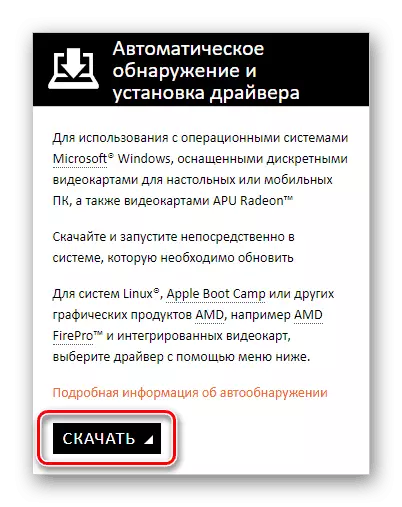

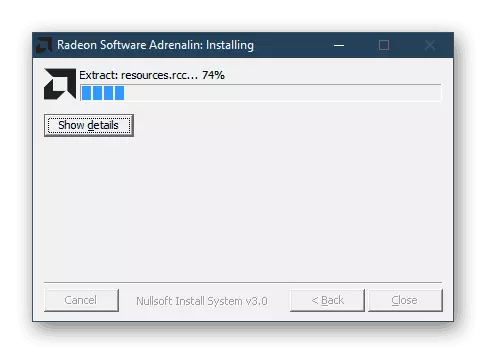
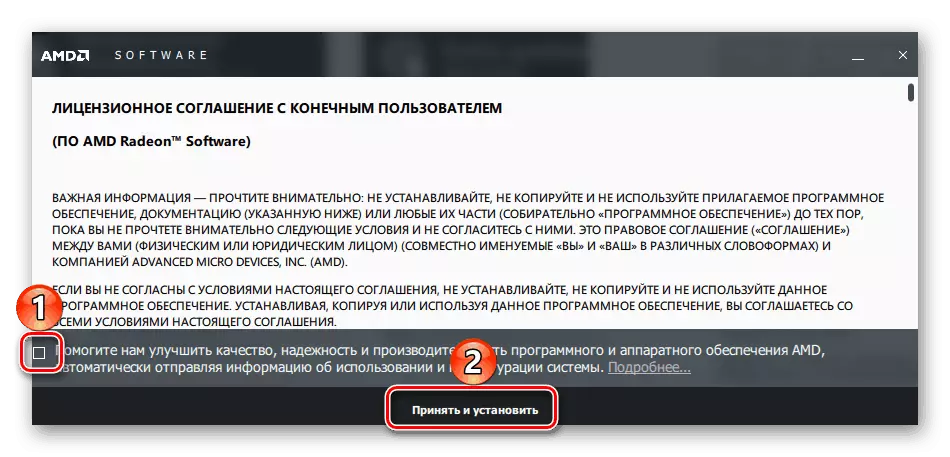
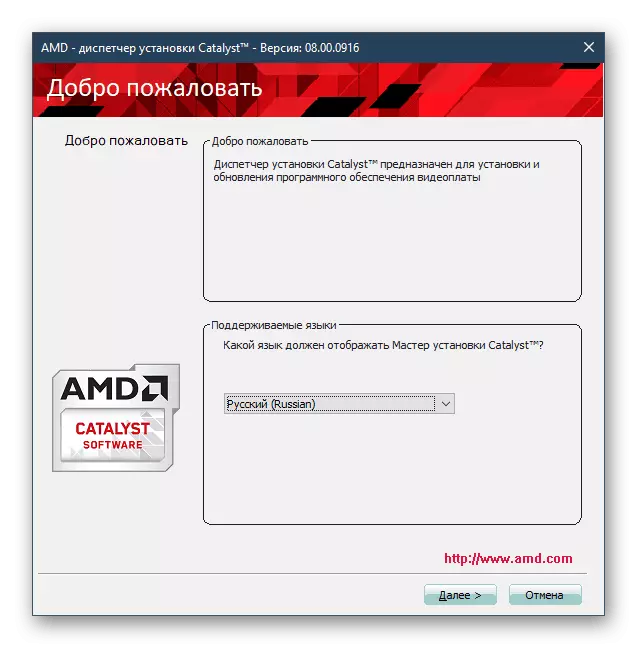
यह विकल्प पहले बहुत आसान नहीं है, क्योंकि सबसे पहले यह उन उपयोगकर्ताओं के लिए है जो अपने वीडियो कार्ड के मॉडल को नहीं जानते हैं या नहीं समझते हैं कि नवीनतम ड्राइवर संस्करण में अपग्रेड कैसे करें।
विधि 3: तीसरे पक्ष के कार्यक्रम
ड्राइवरों की स्थापना के लिए इस्पात कार्यक्रमों का एक वैकल्पिक तरीका। इस तरह के एक सॉफ्टवेयर व्यापक रूप से स्थापित है, कंप्यूटर कॉन्फ़िगरेशन और सॉफ़्टवेयर संस्करणों के आधार पर ड्राइवरों को अपडेट करता है।
और पढ़ें: ड्राइवरों को स्थापित करने और अपडेट करने के लिए कार्यक्रम
हम आमतौर पर उन लोगों का उपयोग करते हैं जिन्होंने केवल Windows को पुनर्स्थापित किया और डाउनलोड नहीं करना चाहते हैं, और फिर ड्राइवरों को एक के लिए इंस्टॉल करना चाहते हैं। साथ ही, एक चुनिंदा स्थापना मौजूद है, जिससे केवल एक ड्राइवर को वितरित करने की इजाजत मिलती है - एएमडी राडेन एचडी 5700 श्रृंखला के लिए हमारे मामले में। ऐसा एक कार्यक्रम ड्राइवरपैक समाधान है - घटक पीसी के लिए सबसे व्यापक सॉफ्टवेयर बेस वाला एक सुविधाजनक टूल।
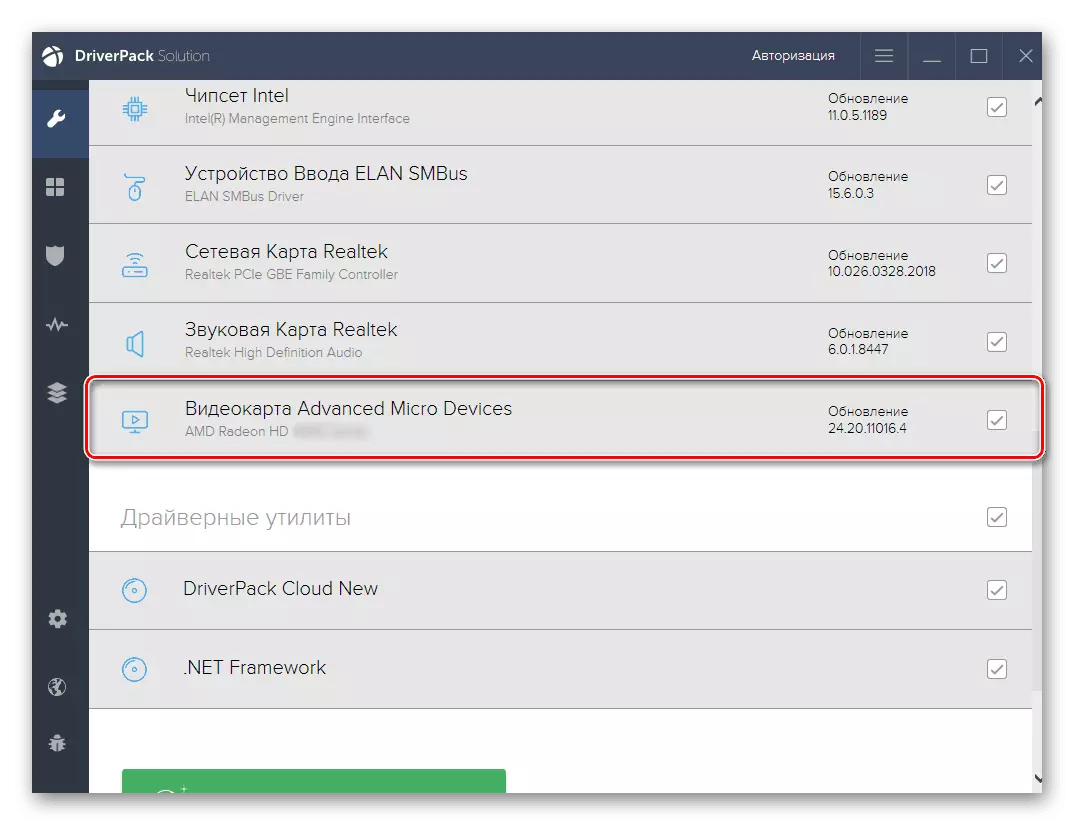
और पढ़ें: ड्राइवरपैक समाधान का उपयोग कैसे करें
विधि 4: डिवाइस आईडी
कंप्यूटर न केवल नाम से, बल्कि इसके पहचानकर्ता द्वारा प्रत्येक डिवाइस को पहचानता है। राडेन एचडी 5700 श्रृंखला के लिए, पात्रों का एक अद्वितीय संयोजन भी है, जिसके साथ आप न केवल ड्राइवर के नवीनतम संस्करण को ढूंढ सकते हैं और डाउनलोड कर सकते हैं, बल्कि किसी भी अन्य पिछले एक को भी डाउनलोड कर सकते हैं। यह बेहद सुविधाजनक है यदि एक निश्चित संस्करण स्थापित नहीं है या आपके कंप्यूटर पर गलत तरीके से काम करता है। दृश्यमान वीडियो कार्ड के लिए आईडी निम्नानुसार है:
पीसीआई \ VEN_1002 और DEV_68B8
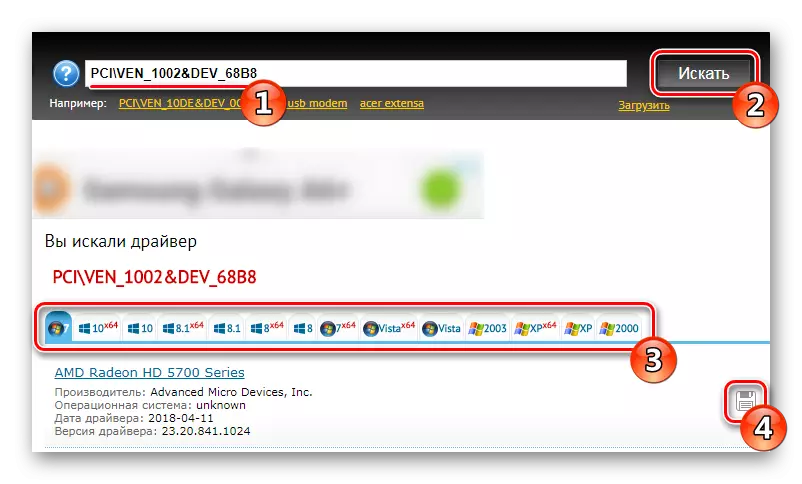
ड्राइवर के किसी भी संस्करण को खोजने के लिए इसका इस्तेमाल करें। और नीचे दिए गए लिंक पर हमारा निर्देश इस तरह से डाउनलोड किए गए सॉफ़्टवेयर को खोजने और इंस्टॉल करने में मदद करेगा।
और पढ़ें: आईडी द्वारा ड्राइवर को कैसे खोजें
विधि 5: विंडोज नियमित साधन
सबसे सुविधाजनक, लेकिन वर्तमान संस्करण नहीं - डिवाइस मैनेजर के साथ काम करना। यह विशेष रूप से उपयोग नहीं किया जाता है, हालांकि, यह सॉफ़्टवेयर को मैन्युअल रूप से खोजने और स्थापित करने की कोई इच्छा नहीं होने पर मदद कर सकता है। सफल ड्राइवर पहचान के साथ, सिस्टम उपयोगिता आपके लिए अधिकांश काम करेगी। स्थापना की इस विधि के बारे में, एक अलग लेख में पढ़ें।
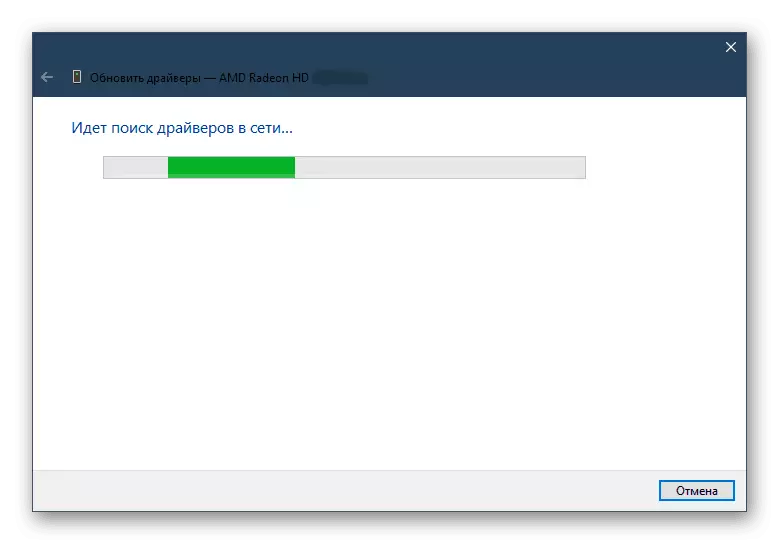
और पढ़ें: ड्राइवर मानक विंडोज़ स्थापित करना
इस आलेख में एएमडी राडेन एचडी 5700 श्रृंखला वीडियो कार्ड पर ड्राइवर को स्थापित करने के 5 तरीके शामिल हैं। उनमें से प्रत्येक विभिन्न स्थितियों में सबसे सुविधाजनक होगा, चाहे सामान्य एक्सप्रेस स्थापना, Windows या सॉफ़्टवेयर के पुराने, लेकिन स्थिर संस्करण के लिए विंडोज या मैन्युअल खोज को पुनर्स्थापित करें।
